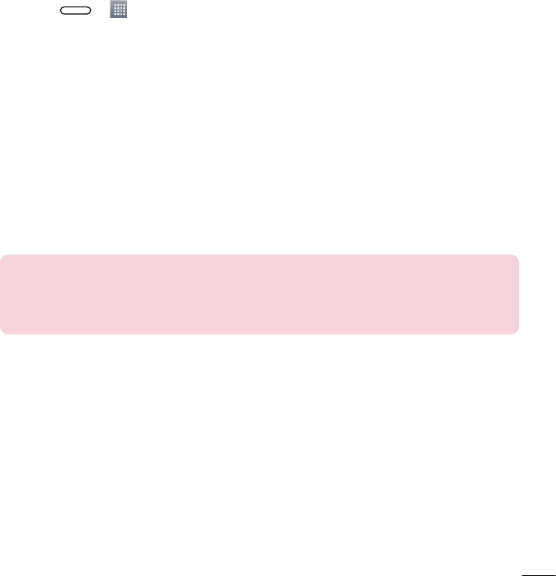35
Uw draagbare hotspot hernoemen of beveiligen
U kunt de Wi-Fi-netwerknaam (SSID) van uw telefoon wijzigen en het Wi-Fi-netwerk beveiligen.
1 Druk op > > tabblad Applicaties > Instellingen > tabblad Netwerken > Tethering &
Netwerken > Wi-Fi hotspot.
2 Tik op Wi-Fi hotspot instellen.
t Het dialoogvenster Wi-Fi hotspot instellen wordt geopend.
t U kunt de Netwerk SSID (netwerknaam) die andere computers zien bij het zoeken naar Wi-Fi-netwerken,
wijzigen.
t U kunt ook tikken op het menu Beveiliging om het netwerk te configureren met WPA2-beveiliging (Wi-Fi
Protected Access 2) met een vooraf gedeelde sleutel (preshared key, PSK).
t Als u op de beveiligingsoptie WPA2 PSK tikt, wordt een wachtwoordveld toegevoegd aan het
dialoogvenster Wi-Fi hotspot instellen. Als u een wachtwoord invoert, moet u dat wachtwoord steeds
invoeren wanneer u vanaf een computer of een ander apparaat verbinding maakt met de hotspot van
de telefoon. U kunt Open in het menu Beveiliging instellen om de beveiliging van het Wi-Fi-netwerk
ongedaan te maken.
3 Tik op Opslaan.
LET OP! Als u als beveiligingsoptie Open instelt, kunt u niet voorkomen dat anderen
zonder toestemming gebruik maken van onlineservices en worden mogelijk extra
kosten in rekening gebracht. Om onbevoegd gebruik te voorkomen, raden wij aan de
beveiligingsoptie ingeschakeld te laten.
Wi-Fi Direct
Met Wi-Fi Direct kunt u een directe verbinding maken tussen Wi-Fi-apparaten zonder een toegangspunt.
Vanwege het hoge accugebruik raden wij u aan uw telefoon aan te sluiten op een stopcontact wanneer u
gebruikmaakt van Wi-Fi Direct. Controleer vooraf of de gebruikers zijn verbonden met uw Wi-Fi- of Wi-Fi Direct-
netwerk.
PC-verbindingen met een USB-kabel
Leer het toestel via een USB-kabel met een PC te verbinden in de USB-verbindingsmodus.
Muziek, foto's en video's synchroniseren met de USB-modus voor massaopslag
1 Sluit uw telefoon met een USB-kabel op een PC aan.